Para um ou mais pixels queimados você não deve jogar fora o monitor ... é por isso
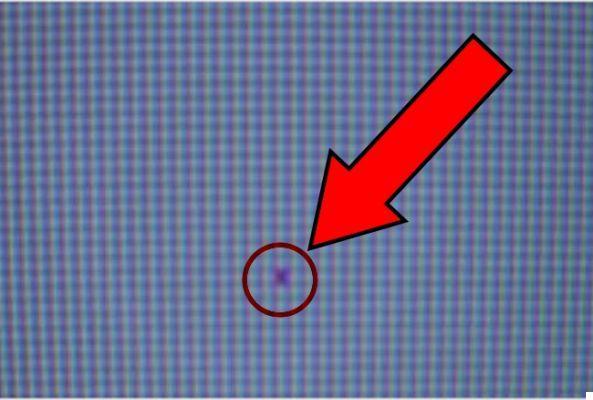





Voc√™ acabou de comprar um monitor ou smartphone e notou que h√° um ou mais na tela pixels queimados? As solu√ß√Ķes seriam substituir completamente o dispositivo em quest√£o ou tentar resolver o problema sozinho (com uma boa chance de sucesso).
Quer navegar sem limites a 1 Gigabit com fibra ótica real? Verifique se sua área é coberta e descubra a incrível taxa de InformaticsKings UltraInternet Fibra!
Antes de começar, você precisará determinar se os pixels em questão estão realmente queimados ou apenas "presos". Falamos da pixel preso quando um ou dois dos subpixels permanecem ligados e o resto desligado. Sua aparência pode variar dependendo de quais subpixels estão funcionando corretamente. Um pixel queimado, por outro lado, aparece quando um pixel inteiro ou um conjunto de subpixels são desativados.
Em geral, os pixels presos s√£o mais f√°ceis de consertar do que os queimados.
Certifique-se de verificar a garantia antes de fazer qualquer coisa - muitas vezes, um monitor pode ser substitu√≠do alguns dias ap√≥s a compra. Se este per√≠odo de garantia de "emerg√™ncia" j√° passou, tente estas solu√ß√Ķes de software:
1) JScreenFix
Não é exatamente um programa, mas um aplicativo da web que pode ser usado em várias plataformas, incluindo iOS e MacOS. Para utilizá-lo basta ir ao site, clicar no botão azul Inicie JScreenFix na parte inferior da página, arraste a janela com ruído branco onde está o pixel preso e deixe-o rodar por uma boa meia hora.
Os autores de JScreenFix afirmam que a maioria dos pixels presos pode ser consertada em menos de 10 minutos, mas dar a eles mais tempo não faz mal nenhum, pois repete a execução. Lembre-se de que esse método usa HTML5 e Javascript e pode funcionar com telas LCD ou OLED. As chances de sucesso na restauração de um pixel preso são superiores a 60%.
No entanto, se isso não funcionar, você sempre pode tentar uma das seguintes ferramentas específicas da plataforma.
2) PixelHealer
Aplicativo gratuito para as vers√Ķes mais recentes do Windows. Depois de baixado, ele mostrar√° uma janela com uma caixa colorida e um menu de configura√ß√Ķes. Voc√™ pode clicar e arrastar ou usar as op√ß√Ķes de posi√ß√£o e tamanho para colocar a caixa colorida na √°rea dos pixels bloqueados. Tomando cuidado para n√£o olhar diretamente para a caixa, clique no bot√£o Comece a piscar.
A janela começará a piscar em várias cores muito rapidamente. Deixe agir por meia hora e volte a verificar o pixel. Tente novamente algumas vezes. Obviamente, é mais provável que você conserte um pixel preso do que um pixel supostamente morto, mas você pode tentar os dois de qualquer maneira.
Se você não tiver certeza de onde está o problema no pixel, você pode usar o aplicativo InjuredPixels ("Pixels feridos", literalmente). Este programa permite escurecer a tela em várias cores para testar a exibição. Os pixels mortos ou presos consequentemente aparecem contra o painel colorido em função dos danos sofridos, facilitando sua identificação.
3) Teste e correção de pixels mortos (Android)
Este aplicativo √© uma maneira r√°pida e f√°cil de encontrar pixels presos ou mortos em uma tela de celular ou tablet. √Č gratuito e sua interface √© muito f√°cil de entender e usar. O DPTF tamb√©m permite que voc√™ alterne de uma cor para outra para localizar e potencialmente corrigir um pixel preso ou sem brilho usando uma s√©rie de telas piscando.
Use a função Verifique Dead Pixels para procurar pixels mortos na tela. Se você avistar algum passe por Fix Dead Pixel, que mostrará ruído de vídeo colorido e faixas de cores diferentes por um determinado período de tempo.
Caso nenhuma dessas solu√ß√Ķes de software funcione, tente um procedimento bastante "dr√°stico", mas em muitos casos funciona:
- Pressione suavemente com um pano macio contra o ponto onde você encontrou a presença de um pixel com defeito, com o monitor desligado
- "Massageie" o ponto em movimentos circulares, mantendo pressionado. Ligue o monitor novamente
Não funcionou? Tente repetir a operação algumas vezes antes de retornar o monitor ao local onde o comprou.































